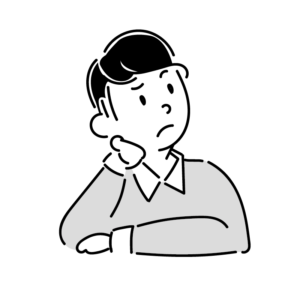 悩める友
悩める友パンクしそう…
なんか良い方法は
ないかなぁ…
そんな悩みを解決します。
本記事のテーマ
iPhoneの本体容量を使わずに、写真や動画を保存する方法を解説
記事の信頼性
私はかれこれ10年、iPhoneユーザーです。
現在はiPhone、iPad、MacBook、Apple Watchを使用する、Appleヘビーユーザーです。
読者さんへのメッセージ
本記事は「写真や動画をたくさん撮影するから、容量がすぐいっぱいになっちゃう!」と悩んでいる方に向けて書いています。
それでは、さっそくいきましょう!
iPhone容量不足解消の裏ワザは写真アプリの「共有アルバム」



- iPhoneで写真・動画を撮影
- 共有アルバムに保存
- iPhone本体から写真・動画を消去
これでOK。
共有アルバムというのは、クラウド上の保存先です。
クラウドというのは、簡単に言えば、ネットワーク上での保存といったところです。
つまり、共有アルバムに保存すれば、iPhone本体から写真・動画を消去しても、いつでも写真・動画を見ることができます!
では、そのやり方を紹介します。
共有アルバムの設定の仕方
設定の仕方は簡単にまとめると…
- 設定アプリを開き、「写真」をタップ
- 共有アルバムをON
1.設定アプリを開き、「写真」をタップ
(少し下の方にスクロールしたら見つかります!)
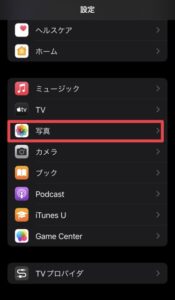
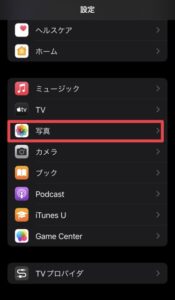
2.共有アルバムをON
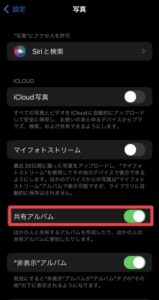
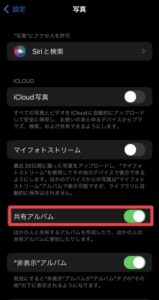
これで設定は完了です。
ちなみに、以下の手順でも設定はできます。
- 設定アプリを開き、1番上に表示される自分のアカウントをタップ
- iCloudをタップ
- 写真をタップ
- 共有アルバムをON
1. 設定アプリを開き、1番上に表示される自分のアカウントをタップ
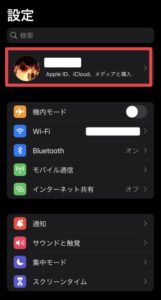
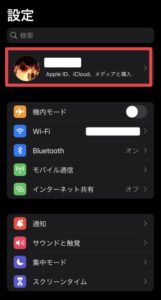
2.iCloudをタップ
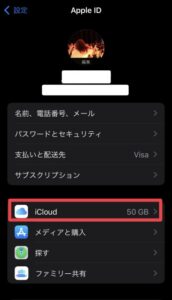
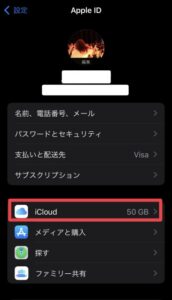
3.写真をタップ
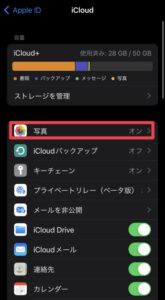
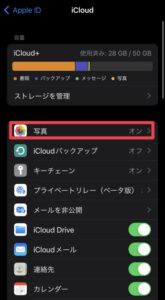
4.共有アルバムをON
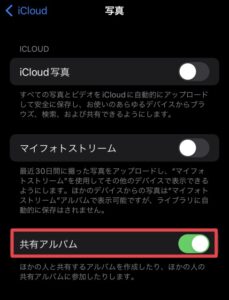
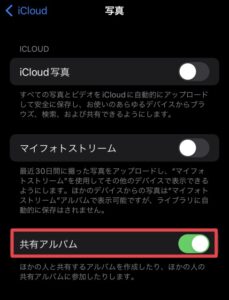
共有アルバムへの保存の仕方



- 共有アルバムを作る
- フォルダ名を入力する
- 写真を追加する
これで終わりです。
では、画像で解説していきます。
1.共有アルバムを作る
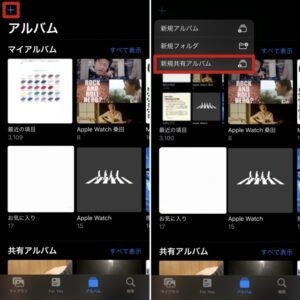
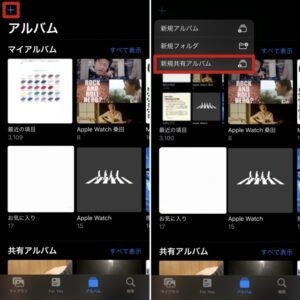
2.フォルダ名を入力する


3.写真を追加する
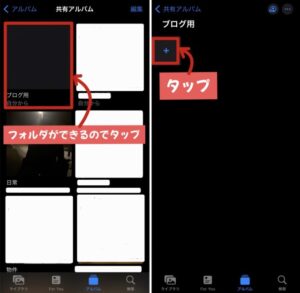
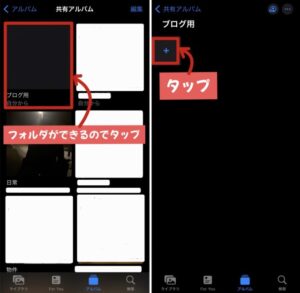
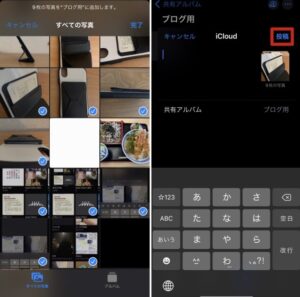
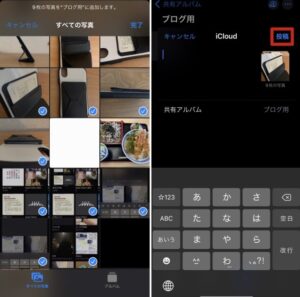
投稿後は、iPhone本体に保存されているデータは消去してOKです。
共有アルバムのメリット



- 簡単
- 無料
- 保存容量100万枚
簡単で無料!という点は解説は特にありません。
保存容量については以下のような制限があります。
- 200フォルダまで作成可能
- 1フォルダに写真、動画ファイルを
5,000件まで保存可能
つまり、保存可能件数は、
(200フォルダ)×(5000件)
=(100万件)
この保存件数が無料ですよ・・・
Appleを使っていてよかった。
ちなみに!
iPhone、iPad、Macなど、Apple製品を2つ以上使っている方!
同じApple IDでログインした端末から共有アルバムに保存した写真・動画を見ることができます!
これ、かなり便利です。
共有アルバムのデメリット



- Apple製品を使っていかなければならなくなる
共有アルバムはAppleのサービスのため、iPhone、iPad、MacなどAppleの製品を使い続けていくことが必要になります。
その点に不便さを感じる場合はデメリットとなるでしょう。
例えば…
私は現在、Appleの製品のユーザーです。
これからの未来、Apple以外の革命的なスマホやパソコンなどの商品が出てきた時に、そちらに乗り換えたくなるかもしれません。
その時に「共有アルバムに写真を保存していることがネックになるかもな」と思っているくらいです。
なぜネックになるのかというと、共有アルバムはAppleのみのサービスだからです。
つまり、Apple以外の商品を購入した場合、今まで共有アルバムに保存してきた写真を見れなくなってしまうということです。
まぁ、そんな心配をし始めたらキリがないですけどね。笑
Googleフォトを使っている人が「Googleが倒産したら・・・」と考えるようなものかもしれません。
他にも、私が気にならないレベルのデメリットを何点か書き残します。
- 画質が若干落ちる
→全然気になるレベルではない。 - 動画が15分までしか保存できない
→15分以上の動画は本体や他のハードディスクに保存でOK。 - Appleが倒産したら使えなくなる
→Appleは倒産しない。…え?しないよね?
まとめ



もうこの一言に尽きます。
無料で、簡単で、こんなにすごいサービスを使わないという意味がわかりません。
絶対に使いましょう!



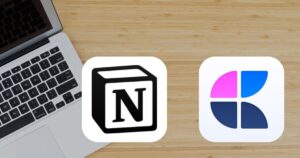






コメント